时间:2020-05-11 00:17:50 来源:www.win7qijian.com 作者:系统玩家
1、在电脑桌面空白处,点击右键,出现如下窗口,可以看到下面的“个性化”字样。2、点击“个性化“,在窗口下部看到”桌面背景“。
推荐下载:电脑公司win7旗舰版系统下载
具体方法:
1、在电脑桌面空白处,点击右键,出现如下窗口,可以看到下面的“个性化”字样。
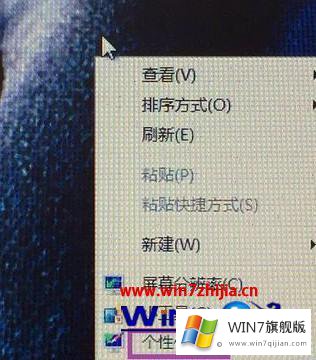
2、点击“个性化“,在窗口下部看到”桌面背景“。

3、点击”桌面背景“,之后可以在窗口中看到很多美丽图片。如果有喜欢的图片,可以选中1张或几张。
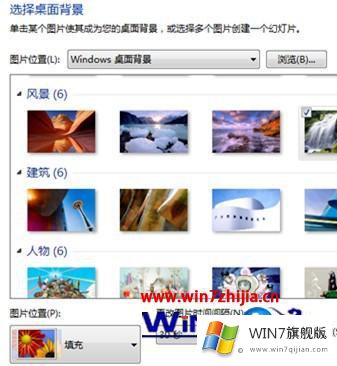
4、如果没有喜欢的,可以点击窗口中的”浏览“。
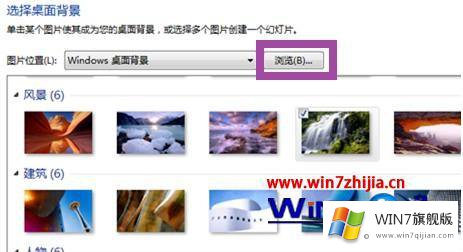
5、然后选择路径,找到自己喜欢的图片,选中1张或几张。
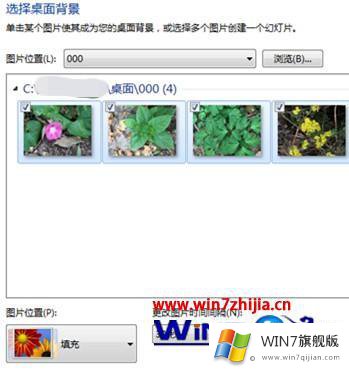
6、如果是选择了1张图片,此时点击窗口右下角的”保存修改“即可。
7、如果是选择了两张以上,那么可以在下面窗口中”更改图片时间间隔“处设置图上切换时间。在”无序播放“处挑勾,则图片随机切换;若不挑勾,则图片按固定的顺序切换。
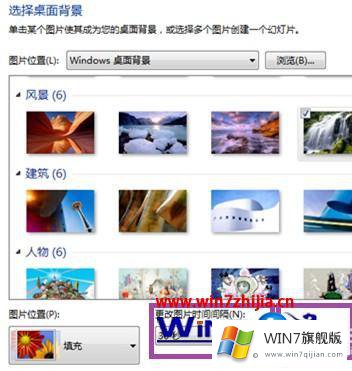
8、各项设置完成后,点击下面窗口右下角的”保存修改“即可。
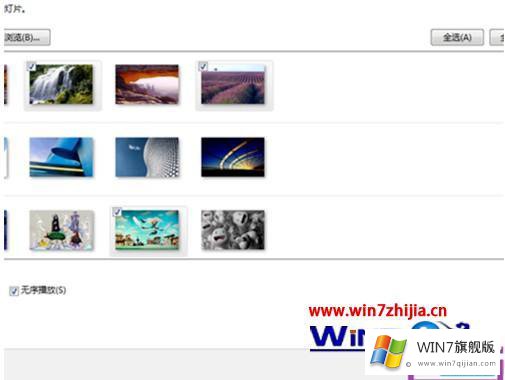
上述就是win7系统桌面壁纸设置的方法了,有需要的用户可以根据小编的方法进行操作吧。